我们知道苹果电脑不同的机型 ID 会使睿频的数据不同。例如,i9-9900k 在 iMac19,1 机型中,睿频范围一般是 1.3GHz — 5.0GHz,但在 MacPro7,1 中是 2.0GHz — 5.0GHz。今天就主要讲解黑苹果下如何生成 macOS 所需要的 CPU 睿频性能管理驱动。CPUFriend.kext 是一款用于管理 CPU 的驱动程序,是 Lilu.kext 的一个插件,用于提供动态电源管理数据,主要解决无法睿频的问题。在配合电源管理数据、机型 ID、睿频配置的情况下,可以实现对 macOS CPU 性能的调整。但是单独使用 CPUFriend.kext 并不会有任何效果,需要通过自己电脑生成 CPUFriendDataProvider.kext 使用。
![图片[1]-黑苹果CPU电源管理调整macOS CPU睿频性能教程-0mac](https://0mac.cn/wp-content/uploads/2024/10/20241017144542149-截屏2024-10-17-14.44.23-590x1024.png)
![图片[2]-黑苹果CPU电源管理调整macOS CPU睿频性能教程-0mac](https://0mac.cn/wp-content/uploads/2024/10/20241017144733279-截屏2024-10-17-14.46.48-525x1024.png)
1. 下载 CPUFriend.kext 工具包,并把其中 ResourceConverter.sh 放到桌面。
![图片[3]-黑苹果CPU电源管理调整macOS CPU睿频性能教程-0mac](https://0mac.cn/wp-content/uploads/2024/10/20241017145231889-截屏2024-10-17-14.52.12-1024x450.png)
2. 现在默认你已经选择机型合适的机型并注入三码,打开以下路径,可在访达窗口按下 Command + Shift + G 调出快速跳转:
/System/Library/Extensions/IOPlatformPluginFamily.kext/Contents/PlugIns/X86PlatformPlugin.kext/Contents/Resources点击前往打开文件夹 Resources,保持打开暂时不用管。
3. 接下来使用 OpenCore Configurator 工具挂载你的 EFI 分区,打开 /EFI/OC/config.plist,找到机型平台设置数据中的 Board-Product(四叶草引导使用 Clover Configurator 挂载 EFI 分区,打开 /EFI/Clover/config.plist 找到机型设置数据中的 Board-ID)。
![图片[4]-黑苹果CPU电源管理调整macOS CPU睿频性能教程-0mac](https://0mac.cn/wp-content/uploads/2024/10/20241017145643622-截屏2024-10-17-14.56.12-1024x496.png)
或者使用Hackintools查看
![图片[5]-黑苹果CPU电源管理调整macOS CPU睿频性能教程-0mac](https://0mac.cn/wp-content/uploads/2024/10/20241017150014882-截屏2024-10-17-14.58.23.png)
4. 在上一步打开的文件夹中找到和你的 Board-Product (board-id) 同名的 .plist 文件,并把这个文件也拷贝一份到桌面。
![图片[6]-黑苹果CPU电源管理调整macOS CPU睿频性能教程-0mac](https://0mac.cn/wp-content/uploads/2024/10/20241017150129667-截屏2024-10-17-15.01.19-1024x714.png)
5. 然后打开终端输入 cd desktop :
![图片[7]-黑苹果CPU电源管理调整macOS CPU睿频性能教程-0mac](https://0mac.cn/wp-content/uploads/2024/10/20241017150202411-截屏2024-10-17-15.01.52-1024x380.png)
6. 把 ResourceConverter.sh 拖进终端:
![图片[8]-黑苹果CPU电源管理调整macOS CPU睿频性能教程-0mac](https://0mac.cn/wp-content/uploads/2024/10/20241017150243245-截屏2024-10-17-15.02.32-1024x166.png)
7. 然后再输入一个空格,再输入 –kext(两个 – 号),再输入一个空格,把刚刚拷贝出来的 Mac-xxxxx.plist 文件也拖进终端:
![图片[9]-黑苹果CPU电源管理调整macOS CPU睿频性能教程-0mac](https://0mac.cn/wp-content/uploads/2024/10/20241017150326876-截屏2024-10-17-15.03.15-1024x261.png)
整个命令看起来类似下边这样:
![图片[10]-黑苹果CPU电源管理调整macOS CPU睿频性能教程-0mac](https://0mac.cn/wp-content/uploads/2024/10/20241017150407742-截屏2024-10-17-15.03.57-1024x98.png)
8. 最后回车会在桌面生成一个名为 CPUFriendDataProvider.kext 的文件。
![图片[11]-黑苹果CPU电源管理调整macOS CPU睿频性能教程-0mac](https://0mac.cn/wp-content/uploads/2024/10/20241017150454498-截屏2024-10-17-15.04.43-1024x214.png)
chmod +x Resourceconverter.sh
![图片[12]-黑苹果CPU电源管理调整macOS CPU睿频性能教程-0mac](https://0mac.cn/wp-content/uploads/2024/10/20241017150637307-截屏2024-10-17-15.06.24-1024x183.png)
如何使用:
1. 把 CPUFriend.kext 和生成的 CPUFriendDataProvider.kext 拷贝到你的引导分区:/EFI/OC(CLOVER)/kexts
![图片[13]-黑苹果CPU电源管理调整macOS CPU睿频性能教程-0mac](https://0mac.cn/wp-content/uploads/2024/10/20241017150745888-截屏2024-10-17-15.07.35-1024x197.png)
2.OC 引导还需要在配置文件 config.plist 中添加并启用该驱动(将驱动文件选中拖至会话框中即可)。CLOVER 引导拷贝至引导分区,完成上一步即可。
![图片[14]-黑苹果CPU电源管理调整macOS CPU睿频性能教程-0mac](https://0mac.cn/wp-content/uploads/2024/10/20241017150841883-截屏2024-10-17-15.08.30-1024x280.png)
或者在OCAuxlilaryTools里添加
![图片[15]-黑苹果CPU电源管理调整macOS CPU睿频性能教程-0mac](https://0mac.cn/wp-content/uploads/2024/10/20241017151026376-截屏2024-10-17-15.10.13.png)
![图片[16]-黑苹果CPU电源管理调整macOS CPU睿频性能教程-0mac](https://0mac.cn/wp-content/uploads/2024/10/20241017152710483-截屏2024-10-17-15.17.31-1024x900.png)
接下来,重启即可使用 CPU-S 或 Intel PowerGadget 测试结果检验效果。
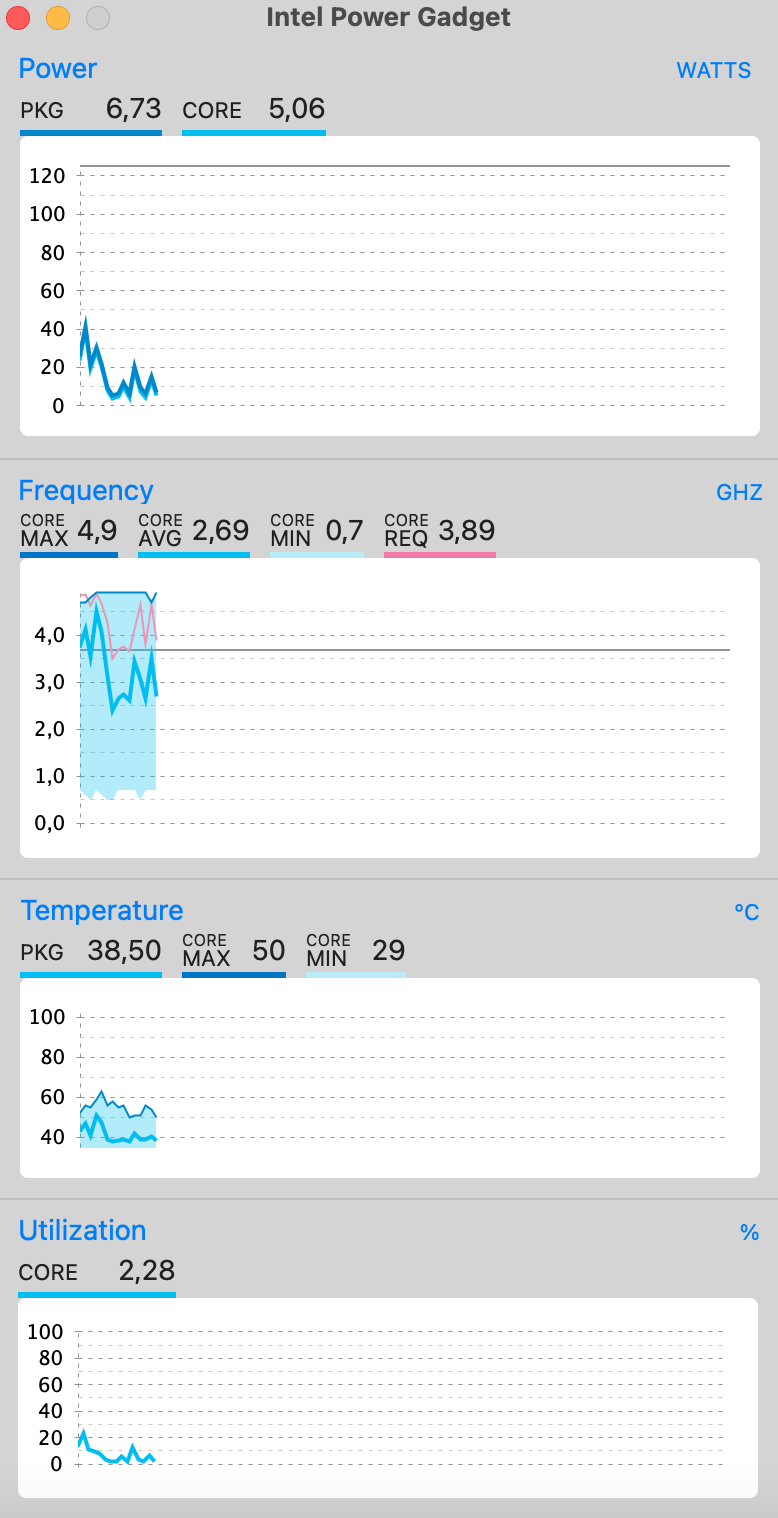
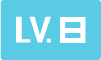

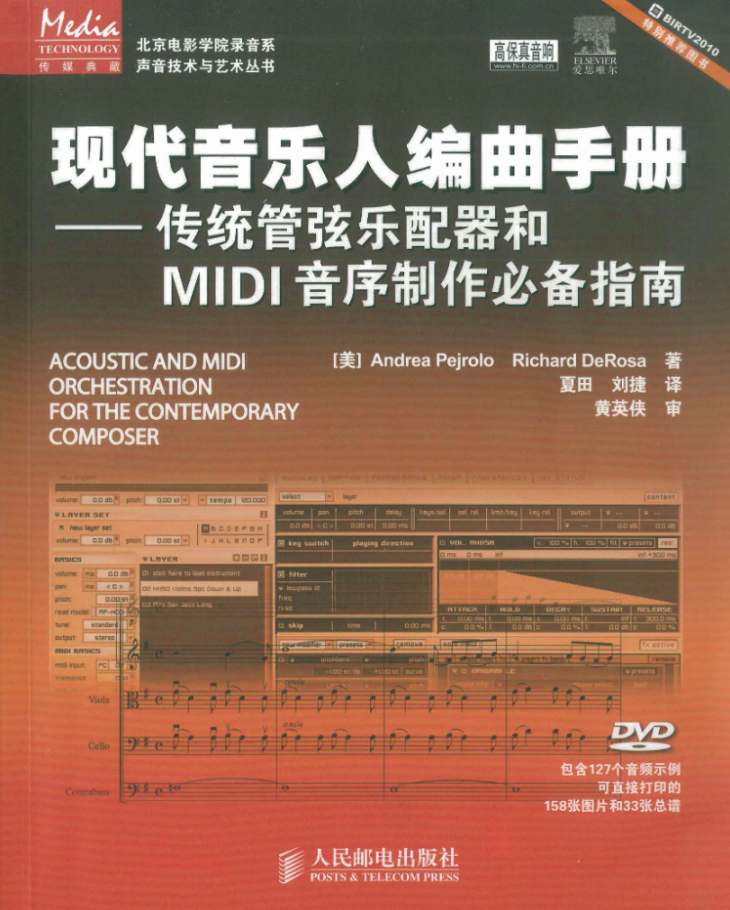
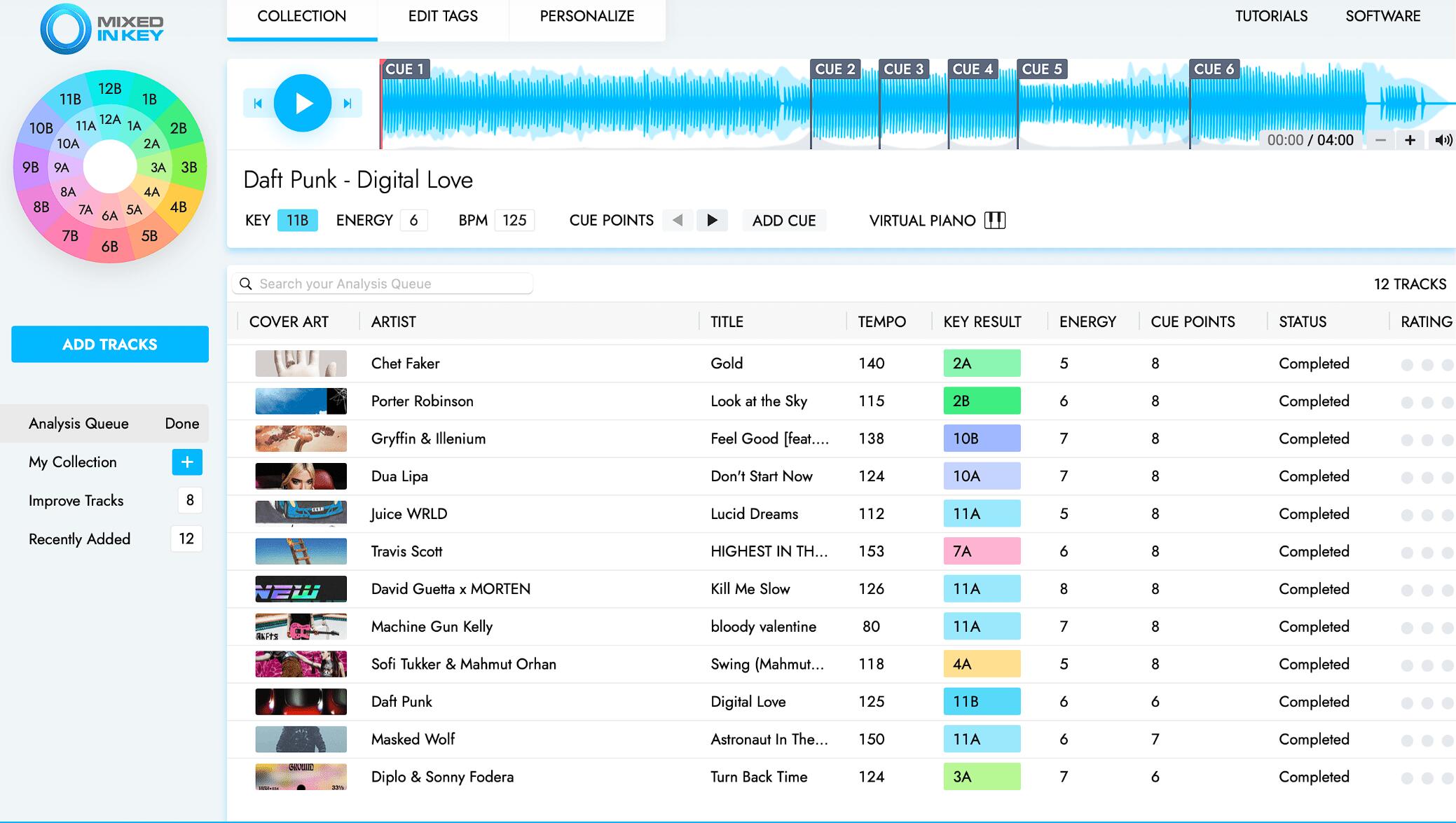
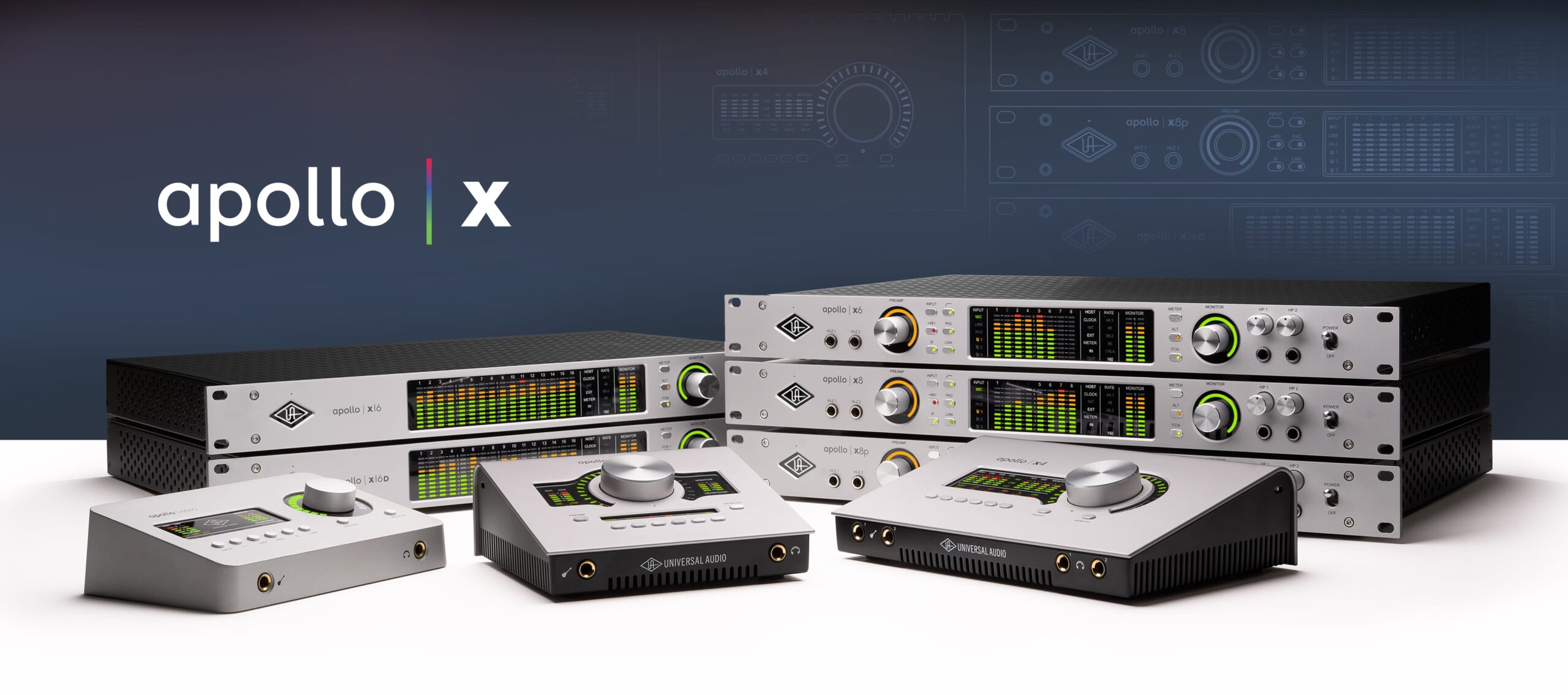
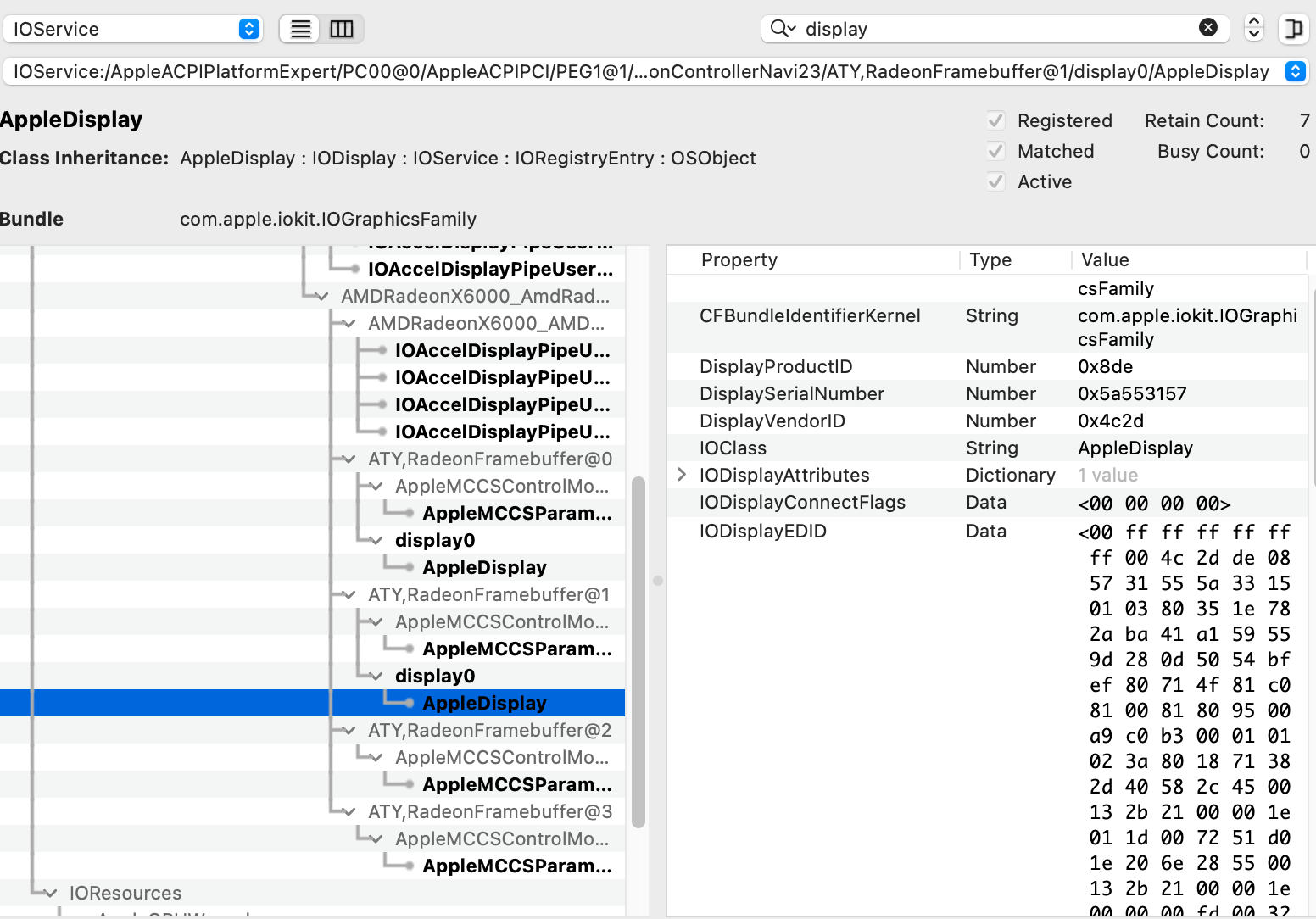
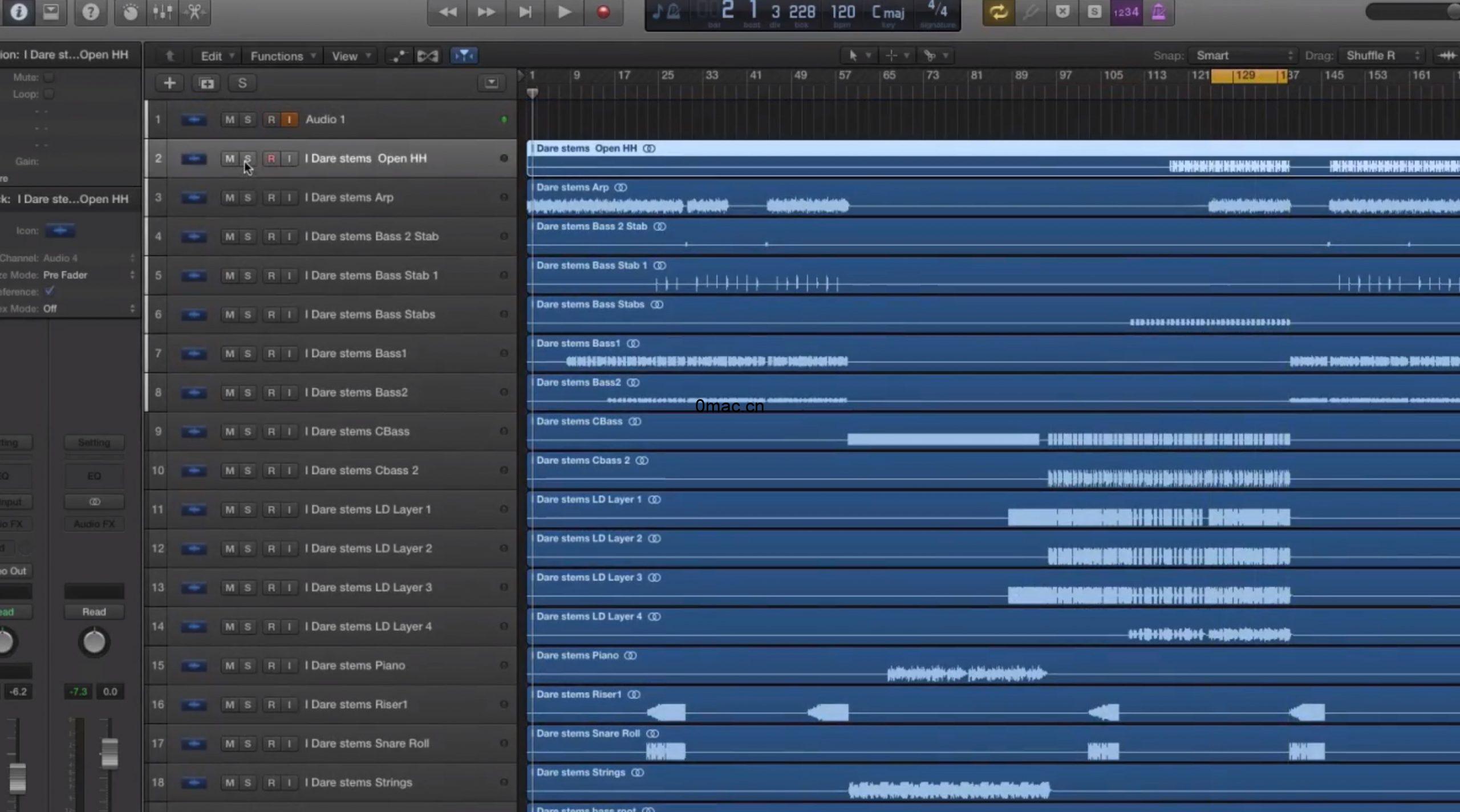

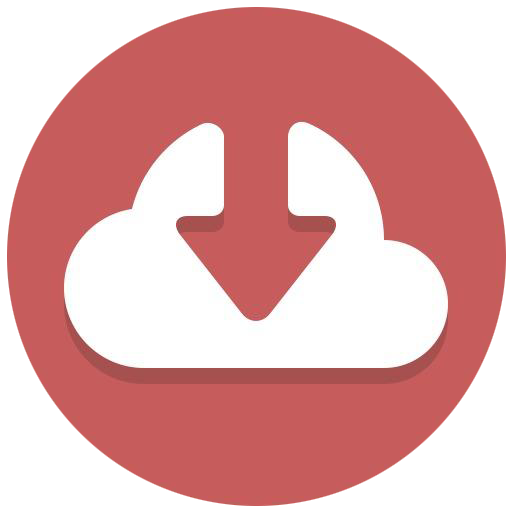
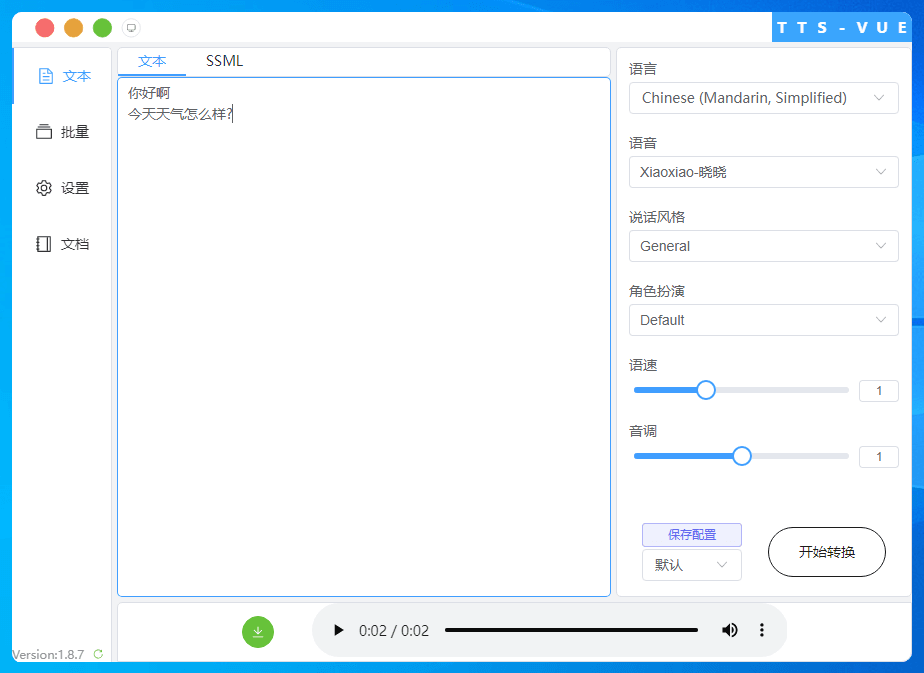


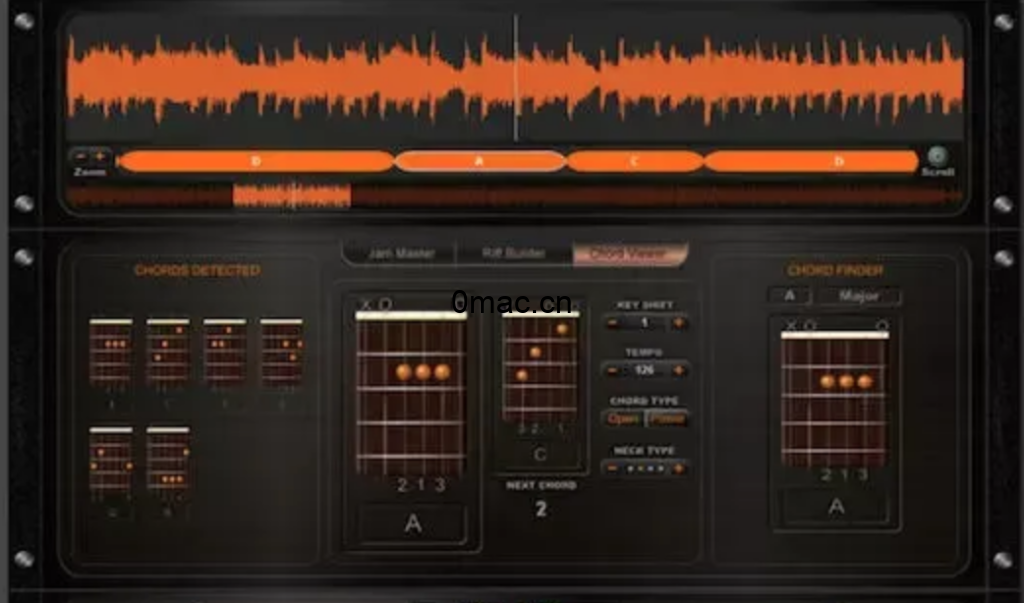
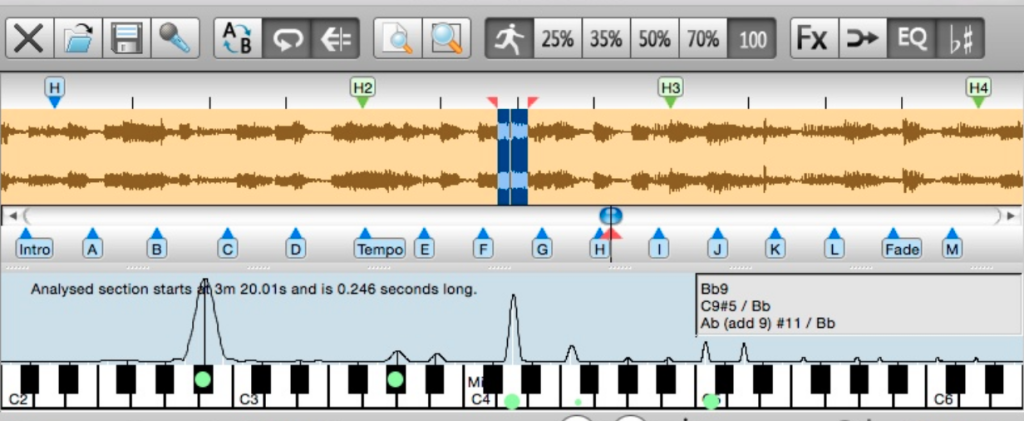

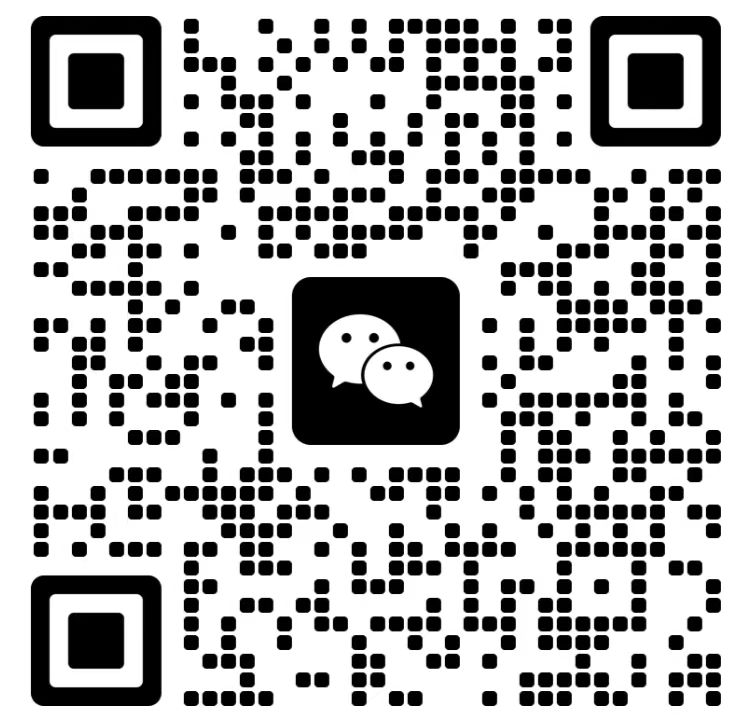
暂无评论内容